Можно конечно вызвать специалистов и за хорошие деньги они все сделают.
Но, друзья, любитель сателлит телевидения должен уметь и сам все сделать, ради творческого удовлетворения.
Каждое умение добавит к себе уважение … я это могу и я это сделал!
И так будем развивать тему, настройка спутниковой антенны.
На сегодняшний день существует более 150 спутников на геостационарной орбите вокруг земного шара, которые передают цифровое спутниковое телевидение, радио, Интернет.
На самом деле их гораздо больше, шпионские, чисто для связи, и такие про которые знает только тот, кто запустил и устанавливал начинку.
Летают, ну и пусть летает железка х…а! 😉
Каждый спутник на борту имеет определенное количество транспондеров, которые, работают на разных частотах. Как вы все знайте для спутникового приема на вашу антенну есть С-диапазон, Ку-диапазона и Ka-диапазон.
Ну и что с «С, Ку, Ka» делать если не могу найти спутник?
Имей в виду что все имеющийся спутники, которые дружно стоят на своих орбитах, не сможешь настроить и смотреть по одной весомой причине…
ПРИЛОЖЕНИЕ ДЛЯ НАСТРОЙКИ СПУТНИКОВОЙ АНТЕННЫ ПО СМАРТФОНУ
Может бить так что ваша местность, в которой будите производить установку спутниковой антенны, в зону покрытия данного спутника ну не как не попадает.
Так что с начала надо будет определиться, что и где.
Для начала вы должны определиться, на какой все-таки спутник вы будете настраивать вашу тарелку, и какие частоты транспондеров ему принадлежат.
Как узнать, какие, вообще, есть спутники? Смотри в низу таблицу и там найдешь подходящий спутник.
Но нам надо и настроить саму антенну и в этом нам поможет хорошая программа.
«Satellite Antenna Alignment»
Она предназначена для расчета углов, необходимых при установке спутниковой антенны. Рассчитываются азимут и угол места (элевация) для каждого спутника.
Основное отличие от подобных программ — возможность произвести расчет сразу на все спутники. Таким образом складывается ясная картина о том, какие спутники физически видны с места установки антенны, а какие нет.
Следует помнить, что в данной программе расчет производится теоретический, по формулам, и в реальных условиях при установке антенны надо учитывать еще множество факторов, такие как различные препятствия (здания, деревья), рельеф местности, высота над уровнем моря, направленность транспондеров, поляризация и т.п.
Но тем не менее эта программа позволит вам оценить положение дел точно.
Полученный расчет можно сохранить в текстовый файл, скопировать в буфер обмена Windows, или сразу вывести на принтер. Имеется возможность запоминать перечень мест для которых производился расчет. В последствии вам уже не надо будет вводить координаты этих мест повторно, просто выберите их из таблицы.
Работу с программой нужно начать с занесения географических координат вашей точки установки спутниковой антенны.
Это можно сделать в картах от GOOGLE. Если вам известны координаты, просто введите их в поисковую строку
Способ получения координат в новых и классических Google Картах различается. Также обратите внимание, что узнать координаты при помощи смартфона или планшета нельзя.
Новый интерфейс
Нажмите на нужный участок карты правой кнопкой мыши. Выберите в меню пункт Что тут находится?
Под поисковой строкой появится панель с координатами.
Классический интерфейс
Откройте Google Карты . Нажмите на нужный участок карты правой кнопкой мыши. Выберите в меню пункт Что тут находится?
Координаты отобразятся в поисковой строке (в верхней части страницы)
И так с своими координатами успешно разобрались.
Дальше введите ваши координаты в разделе «Координаты места установки антенны». Северная широта — «N», южная широта — «S». Аналогично, восточная долгота — «E», западная долгота — «W». После того, как координаты будут введены, в левой части в таблице вы получите расчет углов на все спутники сразу.
Рассчитывается азимут и угол подъема антенны (угол места). Полученный азимут — это направление на спутник в градусах от направления на север по часовой стрелке.
Угол места является углом (в градусах) между направлением сигнала со спутника и касательной плоскости к поверхности земли в точке вашего приема.
Если угол места отрицательный, значит спутник скрыт за горизонтом и прием сигнала с него в принципе не возможен. Таким образом, с вашей точки наблюдения теоретически видны спутники, у которых угол места является положительной величиной.
Зная азимут вы можете быстро сориентироваться и определить направление на спутник, определить преграды на пути направления антенны (соседние дома, деревья).
Как уже было сказано выше, программа оперирует абсолютными величинами и рассчитывает все по формулам. Таким образом, полученный азимут, это угол относительно абсолютного севера, а не от того что может показывать ваш компас, т.к.
Однако, компас — вещь очень не постоянная, особенно в городских условиях. Уж лучше ориентироваться по солнцу. 🙂
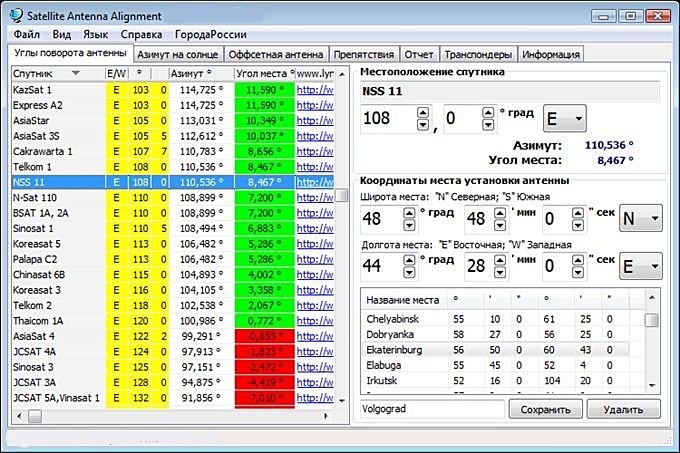
Дополнительно в программе реализован расчет азимута на солнце, и теперь вы можете обойтись без компаса!
Расчет производится для точки, географические координаты которой вы задавали для расчета азимута на спутники. Высота над уровнем моря считается равной 0 метров. Вы можете указать дату (по умолчанию берется текущая дата) и произвести расчет движения солнца с дискретностью в одну минуту.
Результаты расчета выводятся в таблице в левой части. Для солнца рассчитывается как азимут, так и угол места в текущий момент времени.
Таким образом, это дает вам возможность при установке антенны обойтись совсем без компаса. Сначала определите азимут на нужный вам спутник. Затем произведите расчет азимута на солнце на день, в который вы планируете устанавливать антенну.
Найдите в таблице азимут солнца наиболее равный азимуту на спутник, и вы получите время (и дату), когда солнце будет в той же стороне что и спутник. В нужный момент времени поворачиваем антенну прямо на солнце, азимут солнца в этот момент совпадает с азимутом спутника.
Или просто отмечаем это положение, антенну повернете позднее. При расчете не забудьте указать вашу временную зону (Москва +3 часа от Гринвича).
Дополнительно программа расчитывает азимут восхода и захода солнца, а также время и угол места, когда солнце находится строго на юге.
В программе не учитывается переход на летнее время! Поэтому для летнего времени нужно прибавлять +1 час к полученным результатам расчета азимута на солнце.
Программа рисует простенькую схемку, отображающую стороны горизонта. Желтым сектором обозначается световой день, восточная его часть — это восход солнца, западная часть — заход солнца. На этой же схеме можно схематически отобразить направление на нужный вам спутник.
Выберите спутник в выпадающем списке, направление на него (азимут) рисуется красной линией. Если угол места на спутник отрицательный, то красная линия не рисуется (спутник не виден).

В настоящее время широко распространены офсетные спутниковые антенны. Такая антенна стоя строго вертикально уже имеет некоторый угол подъема (~20-25 градусов).
Вы можете ввести размеры вашей офсетной антенны (высоту и ширину) и программа рассчитает точный угол подъема для этой антенны. Расчет производится только для антенн, у которых высота больше ширины. Размеры антенны вводите в миллиметрах.
Здесь же будет показан угол подъема на выбранный вами спутник, и угол, на который нужно реально установить антенну (в градусах от плоскости земли)

ПОСЛЕДНЯЯ версия «Satellite Antenna Alignment» (2014.года) забираем: saa_setup
Источник: aspekti.eu
Лучшая программа для настройки спутниковой антенны
Как рыбачить и пользоваться сат-инетом одновременно.
Для этого известны несколько способов:
1. Поставить 2 платы захвата спутникового сигнала в компьютер, две тарелки или конвертер с двумя независимыми выходами или мультифид (два конвертера на одной тарелке, но направлены они будут на разные спутники).
2. Рыбачить с провайдера, на котором сам сидишь в Интернете, но не указывать свой PID.
Например, Ваш провайдер PlanetSky и вы сидите на PID=525, тогда нужно перечислить в настройках грабера PID=777,888,999,514,512,523,524,526,527 и тд все, кроме 525.
3. Если же вы хотите рыбачить и со своего PID (или например с универсального – 8192, вариант 2 для этого не годится), тогда нужно воспользоваться программой от K.TOD скайнет(или других создателей)предварительно ее настроив.
Для настройки программы откройте в блокноте skynet.ini и укажите следубщие параметры:
Цитата:
inet_mac_str0=00D0######## use_openvpn_tun=1 tun_ip=127.0.0.1
где 00D0######## — это MAC-адрес вашей карты захвата.
Далее, если у вас не установлен OpenVPN, тогда нужно его скачать и установить.
В папке, где установил OpenVPN есть папка config, создаешь в ней файл любой с расширением *.conf (например skynet.conf), в котором написано следующее:
Цитата:
local 127.0.0.1 port 1194 dev tun0 ifconfig 10.0.0.1 10.0.0.2 float auth none disable-occ
Запускаешь OpenVPN, появится значек в трее, по нему правой кнопкой и connect.
После этого запускаешь Skynet0897b6sbf0_15d и наслаждаешься.
Если же у вас уже установлен OpenVPN, то вы скорее всего его и используете для выхода в Интернет и он вам не даст создать второе соединение, для этого нужно проделать еще кое-что.
1. Качаем программу OpenVPN Admin, устанавливаем ее.
2. Создаем файл *.conf (как описано выше).
3. Создаем новое устройство TAP Win32 Adapter (один у вас уже должен быть, нужно создать второй такой же адаптер). Для этого заходим в «Панель управления» — «Установка оборудования» — «Далее» — «Устройство подключено» — «Добавление нового устройства» — «Установка оборудования из списка вручную» — «Сетевые платы» — в левом столбце «TAP Win32 Provider», в правом само устройство. Потом все принимаем, что спрашивает.
4. Запускаем OpenVPN, в трее будет значок, по правой кнопке выскочит меню с несколькими вариантами подключения. Вам нужно подключить своего провайдера для Интернета и потом конфигу для SkyNET. Ну и конечно запускайте Skynet.
Последний раз редактировалось asadbek; 21.12.2012 в 16:18 .
Проверенный
Регистрация: 15.11.2012
Адрес: в.Узбекистану
Сообщений: 2,039
:
1 за это сообщение
1,629 Всего
Re: Faq по настройки спутниковой рыбалки
Спутниковая рыбалка

Спутниковая рыбалка — это односторонний перехват интернет-данных, посылаемых спутниковым провайдером для своих пользователей.
Спутниковая рыбалка только для избранных?
Возможно на первый взгляд новичку покажется что спутниковая рыбалка это очень сложно.
На самом деле не просто, но все рыбаки с чего-то начинали, поэтому и вы сможете

Спутник передаёт заказанные и оплаченные данные на огромную территорию всем пользователям одним потоком и только ваша карточка и специальные программы может выбирать из всего потока то, что предназначено конкретному пользователю. А с помощью “других не менее специальных программ” можно получать весь поток который идёт со спутника, вне зависимости от того какому из пользователей передаётся информация. Таким образом, можно перехватывать файлы, которые заказывал кто-то другой, вот такая халявка получается.
Что необходимо для спутниковой рыбалки?
спутниковое оборудование (спутниковая антенна или как еще называют тарелка, конвертор — принимает отраженный тарелкой сигнал
кабель для передачи сигнала потребителям, DVB-карта для обработки принятого сигнала и собственно компьютер куда вставляется DVB-карта и в который складывается все наловленное — ну это скорее всего у вас есть или скоро будет, иначе вы бы это не читали;
другие программы (SkyNet, Manna, SkyGrabber и т.д.) — программы способные обработать поток данных;
ну и знать собственно “рыбные” места.
Какую выбрать программу для спутниковой рыбалки?
Существует много программ для рыбалки:
SkyNet — создатель S.O.V.A. наверное самая популярная и лучшая программа для спутниковой рыбалки;
Manna — отличная прога для граббинга (спутниковой рыбалки) автор программы mcngine;
Betasky — автор S0RRY;
SkyGrabber — применяется обычно только начинающими пользоваться спутниковой рыбалкой (очень легок для освоения и имеет приятный графический интерфейс).
Как узнать рыбные места?
Ну для начало нужно знать на какой (какие) спутники настроена ваша спутниковая антенна. Как подключены конверторы если у вас их несколько.
Рассмотрю на собственном примере. Значит так что я имею 90Е+75Е+53Е+36Е. Так и что это за шифровки спросите Вы?
90Е — спутник “Yamal 201″ который находится в позиции 90.0°E на своем борту имеет C/Ku транспондеры.
75Е — спутник (точнее с недавнего времени 2 спутника) “ABS-1/ABS-1B” который находится в позиции 75.0°E на своем борту имеет также C/Ku транспондеры.
53Е — спутник “Express-AM22″ который находится в позиции 53.0°E на своем борту имеет Ku транспондеры.
36Е — спутник “Eutelsat W4/W7″ который находится в позиции 36.0°E на своем борту имеет Ku транспондеры.
Для того чтобы определить есть ли “рыба” на этих спутниках можно воспользоваться специализированными сайтами например Flysat.com или Lyngsat.com или Kingofsat.net. Лично мне более симпатичен первый — простой и информативный. Значит нам туда дорога. Заходим, из списка спутников выбираем интересующий вас (например Express-AM22) и смотрим в таблице на строчки выделенные светло зеленым цветом.
Этот цвет означает что с данного транспондера передается поток данных, но это не означает то это именно то заветное рыбное место! Что бы убедится в наличии рыбы на этом транспондере нужно “закинуть удочку” — настроить программу для грабинга и попробовать обработать поток данных. Для этого выписывает данные этого транспондера, в часности нам нужно:
1.из столбика “Freq Pol Mode” выписать номер транспондера (на нашем скрине первый по списку идет 11096 V );
2.из столбика “SR-FEC” выписать символьную скорость — 6164 7/8;
3.ну и по желанию из следующего столбика “Channel Name” название провайдера Raduga Internet.
Первый этап выполнен!
Напомню, мы имеем с следующее:
Спутник 53°E;
Транспондер или частота — 11096;
Поляризация — V (вертикальная);
Символьная скорость — 6164
Корректор ошибок — 7/8;
Провайдер — Raduga Internet.
Продолжаем сбор данных.
Так как у меня следующая связка спутников 90Е+75Е+53Е+36Е нужно разобраться как они подключены (соединены)!
Для приема сигнала с этих спутников имеется четыре конвертора соединенных при помощи DiSEqC (дисект) по следующей схеме:
LBN1 — 75Е
LBN2 — 36Е
LBN3 — 53Е
LBN4 — 90Е
Это значит что в разъем 1 подключен кабель от конвертора направленного на спутник находящийся в позиции 75.0°E, второй — 36.0°E и т.д. Если вы обладатель антенны с одним конвертором эти данные вам ненужны.
Так пришло время выбрать программу при помощи которой мы будем обрабатывать поток данных. Пожалуй, на первоначальном этапе, я бы посоветовал использовать программу SkyGrabber , самый большой недостаток этой программы в том что она платная. Но это нам не помешает понять как она работает т.к. в ознакомительный период 15 дней из ограничений у нее это — обработка 20 потоков одновременно, что вполне достаточно.
И так устанавливаем программу и переходим к настройке SkyGrabber. Да! для обладателей Windows Se7en нужно переустановить утилиту WinPcap, т.к. идущая в комплекте со SkyGrabber имеет версию 4.0.2 и не работает с семеркой. Скачиваем WinPcap и обновляем уже установленный. Для справки: WinPcap — это универсальная утилита для работы с сетевыми протоколами. И еще для работы этой программы требуется установка Full версии драйверов в случае использования функции обработки потока DVBEngine.
После установки заходим в меню настройки программы (F9) и на закладке “системные стройки” напротив пункта DVBEngine выбираем тип вашей спутниковой катрочки — SkyStar:

Тут же во избежание накопления кучи бесполезных логов снимаем птичку с пункта “Включить логирование”.

Переходим к меню — настройка провайдера (F10):
В этом месте разработчикам надо отдать должное! Они потрудились составить список так называемых “рыбных мест” и внедрить инструмент под названием “Помощник” для облегчения подключения.
Значит, проверяем в списке нет ли параметров которые мы старательно выбрали. Если ненаходим, то нажимаем зеленый плюсик и вводим название провайдера (рыбное место) по своему вкусу.
Идем далее, нажимаем кнопку “помощник” и в открывшемся окне вводим наши данные транспондер — 11096 и символьная скорость — 6164, запускаем процесс поиска: 
После не продолжительного поиска получаем следующее сообщение: 
Жмем ОК и переходим к главному окну программы. Где нажимаем кнопку “запустить граббинг” (F2) и после нескольких секунд, а возможно мгновенно, наблюдаем обработку потока и сортировку потока данных со спутника:
Собственно “рыба — клюет”!
Все пойманное (награббленное) программа складыват по умолчанию в папке “ОК” находящейся в корне установленной программы SkyGrabber. По желанию, в программе настраивается фильтр для разделения “котлет и мух” по своему усмотрению.
Тут может возникнуть вопрос:
— А зачем нужны те данные ( поляризация, корректор ошибок, тип и номер конвертора) которые мы так добросовестно собирали?
— Эти данные нам обязательно понадобятся при граббинге при помощи других программ. В случае со SkyGrabber при использовании “помощника” они нам не нужны. Он этот самый помощник а точнее программа определяет их сам.
Проверенный
Регистрация: 15.11.2012
Адрес: в.Узбекистану
Сообщений: 2,039
:
1 за это сообщение
1,629 Всего
Re: Faq по настройки спутниковой рыбалки
SkyNet_20а+ProgDVB
Рассмотрим вариант спутниковой рыбалки (граббинга) с помощью модуля SkyNet_20а
После того как Вы скачали, установили и сделали соответсвтвующие настройки в ProgDVB, далее Вам потребуется модуль SkyNet_20а . Открыв архив, все находящиеся в нём файлы необходимо просто перекинуть в саму папку ProgDVB Все основные настройки делаем в файле skynet.ini, который уже находится в корневом каталоге ProgDVB, т.к. если этот файл будет неправильно настроен, то ничего работать не будет. Приведу неполный фрагмент, больше не нужно:
Цитата:
#streamreader.dll=streamsplitter.dll err_dump_period=60000 ——— Время обнаружения ошибок. autosave_time=30000 ————Время автосохранения. save_segments=1 —————Строка сохранения сигментов. ww=750 ————————Высота окна программы. wh=550 ————————Ширина окна программы. refresh=100 ——————-Частота обновления. font=Courier ——————Название шрифта. font_size=17 ——————Размер шрифта. c_file_cursor=0xfd0101 ———Курсор. name_format=*/p_m_s_cR.E——-Формирование имени сохраняемых файлов. name_format=E/*p_m_d_s_c.E —-Формирование имени сохраняемых файлов в папки # P — pid hex ——————Пид в шестнадцатиричной системе # p — pid dec ——————Пид в десятиричной системе # M — mac ———————Мак адрес карты пользователей в верхнем регистре. # m — lower case mac ———-Мак адрес карты пользователей в нижнем регистре. # D — destination addr hex —-ip пользователей в шестнадцатиричной системе счисления. # d — destination addr dec —-ip пользователей в десятиричной системе счисления. # S — source addr hex ———ip источника в шестнадцатиричной системе счисления. # s — source addr dec ———ip источника в десятиричной системе счисления. # C — counter hex ————-Счетчик в шестнадцатиричной системе счисления. # c — counter dec ————-Счетчик в десятиричной системе счисления. # E — extension —————Расширение файла. # N — size ———————Размер файла. # R — real name (if known) —-Настоящее имя файла (если известно). # * — mark (from rules.txt) —Информация из rules.txt после значка «*». incomplete=incomplete ———Имя папки для не полностью закачанных файлов. temp=temp ———————Имя папки дря временных файлов. ok=ok ————————-Имя папки для полностью закачанных файлов. incomplete_min_size=5M ———Минимальный размер недокаченных файлов. incomplete_%=95 —————Процент целостности недокачанных файлов. timeout_100k = 500 ————Таймауты для файлов 100k timeout_500k = 1000 ————Таймауты для файлов 500k timeout_1m = 2000 ————-Таймауты для файлов 1m timeout_5m = 4000 ————-Таймауты для файлов 5m timeout_10m = 8000 ————Таймауты для файлов 10m timeout_50m = 16000 ————Таймауты для файлов 50m timeout_100m = 32000 ———-Таймауты для файлов 100m timeout_500m = 64000 ———-Таймауты для файлов 500m p2p_add = 6000 —————-Таймауты для файлов различных размеров. rep_timeout=20000 ————-Таймауты протоколов rep. tcp_timeout=300000 ————Таймауты протоколов tcp. http=1 ————————Поддержка протокола http. #nntp=1 ————————Поддержка протокола nntp. #ss1=1 ————————Если используется dvb карта SkyStar1 #ss1_mac_filter=00D0 ———-Необходимо расскоментировать следующую строчку. # tuner ————————Настройки тюнера. Изменять нежелательно. lnb=9750000,10600000,11700000 #diseqc=POSITION_B ————Настройки diseqc. diseqc=HIGH_BAND,VERTICAL,POSITION_B,OPTION_A # LOW_BAND HIGH_BAND ———-Возможные варианты: # VERTICAL HORIZONTAL ———Возможные варианты: # POSITION_A POSITION_B ——-Возможные варианты: # OPTION_A OPTION_B ————Возможные варианты: —————————————————————————————- Настройки провайдера.
Для его выбора необходимо раскомментировать параметр «tuner» и «pids» # SatGate ——————— Повайдер. #tuner=12322000 V 27670000 A — Описание настроек частоты. #pids=777 820 —————— Перечисление «Цензура»ов. ——————Необходимо указывать только одного провайдера.————————- # tuner lnb=9750000,10600000,11700000 Эта строка ,как вы поняли, настраивает тюнер. incomplete=incomplete temp=temp ok=ok Здесь определяется местонахождение перечваченных файлов. В данном случае эти папки будут располагаться в директории Скайнета. name_format=E/*p_m_d_s_c.E Этот параметр устанавливает правило, при котором в вышеуказанных папках создадутся подкаталоги, в которые будут складываться перехваченные файлы с одинаковыми расширениями.
Т.е. в папку МР3 будет ложиться музыка, в папку AVI соответственно видео. Ну и т.д. Замечу что все эти папки создадутся сами. Параметр может иметь и такой вид name_format=*/p_m_s_cR.E В этом случае всё перехваченное будет ложится в одну кучу. Далее # SatGate #tuner=12322000 V 27670000 A #pids=777 820 Это провайдер, с которого вы хотите перехватывать файлы.
Здесь мы видим что это Sirius с позиции 5Е #tuner=12322000 V 27670000 A Частота, поляризация, SR. FEC-выбирается автоматически #pids=8192 Тут ясно. Пид. почему такой большой? Под заголовок пакета выделяется 13 бит, т.е. максимальное значение 8192.
Здесь Скайнет воспримет этот «Цензура» как команду хватать все всречающиеся на своем пути пакеты («Цензура»ы). #pids= ? если не хотите пользоваться автоматом, то вместо знака ? пропишите «Цензура»ы которые вы хотите перехватывать, а «Цензура» 8192 закоментируйте. Как? поставьте перед строчкой pids=8192 знак решетки. Ну как, разобрались? # SatGate tuner=12322000 V 27670000 A pids=777 820 Перед строками тюнер и «Цензура» решётки убраны. Таким образом скайнет настроит конвертор на частоту 12320000, поляризация вертикальная, SR 27670000, FEC автоматически выберет Ну и пакеты будут хвататься все подряд.
Закидываем удочку SkyNet

После запуска SkyNet, появляется вот такое окно

Признаком успешной настройки будет изменение статистики в верхней части окна программы. Если счетчик in начал отсчитывать мегабайты, значит все в порядке — программа видит поток . Если нет — значит где то допустили ошибку. Но это ещё не всё, нужно выполнить настройку фильтров, иначе файлы будут пролетать мимо Вас. После запуска SkyNet нажимаем на клавишу G и видим выпавшее справа меню.
Там находится список типов файлов, которые Вы хотели бы отловить. Клавишами вниз или вверх подводим курсор, к примеру, mp3, клавишей влево переводим курсор до отказа влево и ставим символ +. Теперь файлы с расширением mp3 будут захватываться.
Теперь клавишей вправо перемещаем курсор вправо и клавишами + или — выставляем минимальный размер файлов, которые будут захватываться, Далее передвигаем курсор правее и таким же образом устанавливаем максимальный размер. И так для всех типов, которые вы хотите поймать. Выставлять минмальные и максмальные размеры файлов можно и цифрами ( 1=1KB, 2=10KB. 9=100GB, а более только клавишей +). У меня после всех настроек окно выглядит так ( снимок сделан на утро после закидывания удочки на ночь, скорость потока доходила до 6 MB/s, информация пролетала порой 15 GB в час)
Удачной ловли.
SkyNet_20а Самая популярная и лучшая программа для спутниковой рыбалки вот можете скачать.
Источник: sat-port.info
Как настроить спутниковую антенну самостоятельно: правильный подход
Спутниковое телевидение уже давно не роскошь и есть во многих домах. Установка подобной конструкции всегда считалось сложным процессом. А вы знаете, как настроить спутниковую антенну самостоятельно? Оказывается, если разобраться в технологии монтажа, все не так уж сложно. Давайте попробуем вместе проанализировать, как происходит этот процесс, и какие сложности подстерегают.

Как выбрать спутник: обзор моделей и цен
Перед приобретением спутникового оборудования, важно сначала подобрать оператора. Спутниковая разновидность телевидения работает от различных орбитальных спутников, которые ловят сигнал от станций и передают его на большие пространства на Землю.

Антенна определяет сигнал, а затем передает его на конвертер и дальше на тюнер. И только после этого происходит процесс декодирования, и сигнал передается в телевизор уже в виде звуков и изображений.

Каналы на русском языке передаются с определенных спутников. Чтобы получать сигнал с определенного объекта, важно правильно установить частоту приема. Для этого нужно знать, как настроить спутниковую антенну самостоятельно.
Около 30 каналов на русском языке можно получить через спутник Ямал 201. Из операторов стоит выбрать среди таких, как Триколор – ТВ, НТВ – плюс или Радуга – ТВ.
В таблице представлены цены на определенные модели спутниковых тарелок.
 |
Lumax 0.6 м с кронштейном | 1450 |
 |
Триколор СТВ – 0,55-1,1 0,55 | 1290 |
 |
Триколор FullHD GS-E501/C591 | 10300 |
 |
Супрал 60 см с кронштейном | 1640 |
 |
Вариант 0,6 м | 900 |
 |
Wisi б/кр | 5900 |
Как настроить спутниковую антенну самостоятельно: нюансы монтажа
Перед тем как самостоятельно установить спутниковую антенну, давайте разберемся, из каких частей подобное оборудование состоит:
- тарелка, которая воспринимает волну и посылает ее на конвертер. Лучше, если ее диаметр будет более 90 см;
- головка (конвертер) получает послание и передает его на ресивер;
- тюнер принимает сигнал, выполняет декодировку и передает в понятном виде на телевизор;
- кронштейн обеспечивает прочное крепление антенны на стене, что позволяет поворачивать ее в разные стороны;
- кабель является проводником полученного сигнала. Он соединяет ресивер и конвертер;
- если планируется принимать несколько каналов, то применяется устройство DiSEqC, позволяющее соединить конвертеры в общем кабеле.

Чтобы выполнить установку и настройку спутниковой антенны подготовьте такие инструменты: дрель, гаечные ключи, крестовидную отвертку, молоток и изоленту.
Качественная установка спутниковой антенны самостоятельно: инструкция для чайников
Чтобы установить оборудование по всем правилам, вы должны точно знать, куда его нужно направить. Сделать это позволит сервис Agsat.com.ua/satdirect. Там нужно указать определенное размещение оборудования, а также подобрать спутник. После этих действий на экране отобразится нужное направление.

Чтобы выяснить точные координаты места для монтажа антенны используйте справочник или поиск в интернете. Также понадобится информация о передаче данных со спутника. При этом имеет значение расположение спутника по горизонту, а также частота передатчика и скорость максимальной передачи информации. Через поисковые системы можно узнать информацию о передатчике.

Важно правильно рассчитать углы наклонов и разворотов антенны. Это можно выполнить вручную (что очень сложно) или применить специальные программные приложения. Подобный сервис требует ввода определенной информации: расположения и названия спутника, а также географических координат. Программа предоставляет результаты также в графическом виде.

Точная настройка устройства антенны требует определенной подготовки. Подготовьте отвертки различных размеров, комплект кабелей, удлинитель и несколько розеток для подсоединения электропитания.

Прежде, чем монтировать систему, удостоверьтесь в наличии сигнала. При этом антенну следует держать в руках. Если все в порядке, то устанавливается кронштейн. Перфоратором проделываются углубления под анкеры. При этом их размер подбирается с учетом материала стены и массы конструкции. После крепления кронштейна, можно монтировать антенну.
При этом вам пригодится информация, как настроить спутниковую антенну самостоятельно.

Как выполнить самостоятельную настройку тюнера спутниковой антенны после подключения
Настройка антенны производится после ее присоединения к ресиверу. Для этого провод перекидывается от конвертера к тюнеру. Монтирование кабеля производится так:
- подрезается слой изоляции в кабеле, где-то на 1,5 см от края;
- оплетка подгибается наружу;
- средняя внутренняя часть проводки освобождается от фольги, затем очищается и надевается F-ка;
- при этом сердцевина должна выдвигаться не более, чем на 2 мм;
- то же самое нужно сделать и с другой стороной кабеля;
- кабель подсоединяется к конвертеру, а другая сторона протягивается к ресиверу.

Затем необходимо произвести настройку. При этом следует узнать заранее, как настроить разные каналы на спутниковой антенне самостоятельно.
Сначала антенну рекомендуется выставить примерно. Затем в настройках ресивера выбирается подходящий спутник. Его характеристики также нужно проставить. Это частота, поляризация и скорость. При этом на экране отобразится две полоски.
Одна демонстрирует, что тарелка уловила нужную волну, а вторая отображает мощность. При правильной установке оборудования, должно показать не менее 50% сигнала. Затем нужно повысить качество. Тут определенные действия нужно проводить с тарелкой. Важно отмечать перемены по шкале сигнала.
Поэтому систему лучше настраивать с помощником.

Стоит начать с разворота устройства вверх и вправо. Затем тарелку медленно поворачивайте влево. Если сигнал не ловится, то пустите антенну на несколько миллиметров вниз и выполните перемещение тарелки. Настройка предполагает поиск ручным способом подгонки. Сначала добейтесь хотя – бы 30 % качества. А затем, перемещая по градусу, производите более детальную подгонку.
Когда качество будет 60-80 %, то дальнейшие настройки производятся при помощи определенных действий с конвертером.
Затем производится настройка отдельных головок. Для конвертера указывается определенный спутник.

Как произвести настройку тюнера можно посмотреть в инструкции к нему. Сначала выберите язык меню для ресивера и выполните его прошивку. Затем следует поставить часовой пояс и время. После этого выберите спутник и все необходимые настройки к нему. При использовании DiSEqC, нужно проставить номер входа для подключения конвертера.
Затем выводятся данные об уровне сигнала, и выполняется настройка антенны. Когда убедитесь, что сигнал нормальный и антенна настроена – выполните сканирование спутника. Для возможности включения каналов вставляется карта определенного оператора. В некоторых случаях можно воспользоваться специальным прибором для настройки спутниковых антенн своими руками.

Как настроить телевизор?

У спутниковых антенн столько преимуществ, что все большее количество людей задумываются об их установке. При правильном применении инструментов и рекомендаций, вы сможете самостоятельно установить это замечательное оборудование.
Спутниковая антенна: установка и настройка (видео)
Источник: aquatic-home.ru